Cara Kemas Kini Apl Di TV Hisense

Hisense ialah jenama yang semakin popular dalam hal teknologi TV Pintar. Mereka mengeluarkan unit LED dan ULED (Ultra LED) mesra bajet yang
Sebelum meneruskan lebih jauh, seseorang mesti mengetahui sebab di sebalik Ralat res://aaResources.dll/104 , jika tidak ia boleh menyusahkan. Ralat ini boleh muncul dalam Internet Explorer 11 dengan mesej "Halaman tidak boleh dipaparkan" pada skrin. Jika seseorang menyemak pengurus tugas, maka res://aaResources.dll/104 mungkin juga dilihat melaksanakan dalam pengurus tugas bersama-sama dengan banyak tugas yang tidak diketahui. Jika seseorang cuba menutup atau menamatkan tugas, maka ia akan bermula semula secara automatik.
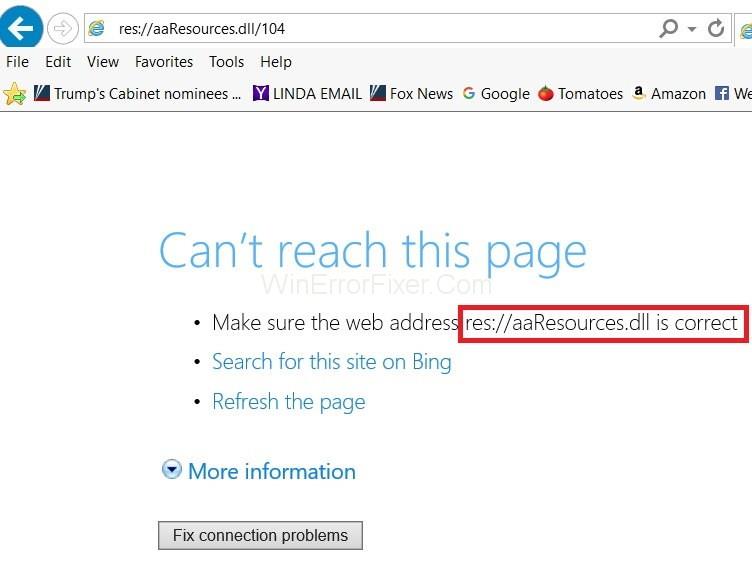
Ralat mengambil kira disebabkan komponen pemalam Amazon untuk Internet Explorer 11. Memandangkan pemalam adalah untuk IE 11, ia memaparkan ralat dalam IE 11. Oleh itu, masalah ini boleh diselesaikan dengan mudah dengan sama ada melumpuhkan atau menyahpasang pasangkan.
kandungan
Bagaimana untuk Membetulkan Ralat res://aaResources.dll/104 pada Internet Explorer
Terdapat dua Penyelesaian yang diberikan di bawah untuk pendekatan yang lebih baik kepada penyelesaian ralat res://aaResources.dll/104.
Penyelesaian 1: Membaiki Fail Sistem yang Korup
Untuk melakukan ini, seseorang perlu memuat turun tambah imej semula dan menjalankannya untuk mengimbas dan memulihkan semua fail yang rosak dan hilang. Setelah ini dilakukan, pengguna perlu meneruskan penyelesaian yang telah diterangkan di bawah. Adalah lebih penting untuk memastikan bahawa semua fail sistem adalah utuh dan tidak rosak sebelum seseorang meneruskan kepada penyelesaian yang dinyatakan di bawah.
Penyelesaian 2: Melumpuhkan atau Menyahpasang Pemalam
Langkah 1: Tekan pada kekunci Windows sekali.
Langkah 2: Cari Internet Explorer dan kemudian pilih Internet Explorer daripada hasil carian.
Langkah 3: Sekarang, klik pilihan alatan (terletak di sudut kanan atas) dan pilih pilihan Urus Iklan .
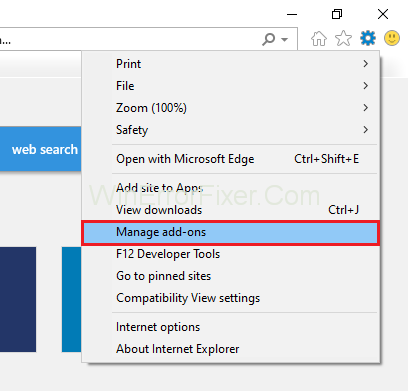
Langkah 4: Kemudian, pilih pemalam dan klik Lumpuhkan .
Langkah 5: Memandangkan langkah-langkah diikuti sedikit demi sedikit, sambungan dilumpuhkan. Kini, tiba masanya untuk menyemak sama ada ralat res://aaResources.dll/104 telah hilang atau tidak.
Jika seseorang ingin mengalih keluar Pemalam/Apl dengan menyahpasangnya sepenuhnya, maka seseorang mesti mengikuti langkah berikut untuk melakukannya:
Langkah 1: Pegang kekunci Windows dan pada masa yang sama, tekan X .
Langkah 2: Dengan berbuat demikian, kotak akan muncul dari mana seseorang perlu memilih Program dan ciri .
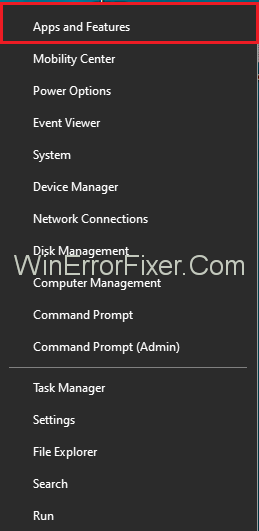
Langkah 3: Sekarang, pilih aplikasi Amazon 1 Button dan tekan Change.
Langkah 4: Pilih Seterusnya .
Langkah 5: Apabila selesai, klik butang Alih Keluar setiap kali ia bertanya, menunjukkan kotak yang menyatakan, "Alih keluar Apl Amazon 1button Dari Komputer Anda," dan kemudian apabila anda berbuat demikian, klik pada butang Ok, yang komputer meminta pengguna kebenaran.
Selepas seseorang menyelesaikan semua Penyelesaian langkah demi langkah seperti yang dinyatakan di atas, pemalam Amazon dinyahpasang sepenuhnya dan dialih keluar daripada komputer dan oleh itu tidak meninggalkan sebarang isu ralat res://aaResources.dll/104. Tetapi sekiranya seseorang masih menghadapi ralat dalam bar tugas, maka komputer harus dimasukkan ke dalam mula semula, dan dengan berbuat demikian, ralat itu sepatutnya telah dibetulkan sekarang.
Baca Juga:
Kesimpulan
Ralat ini adalah rumit yang boleh menyebabkan masalah jika tidak diketahui tentang sebab di sebaliknya. Oleh itu, adalah dinasihatkan untuk mencari sebab yang menyebabkan isu ini dan mengetahuinya dengan cukup baik sebelum meneruskan ke arah Penyelesaian yang dibincangkan di atas dalam artikel. Dan setelah menggunakan Penyelesaian, komputer tidak lagi menghadapi isu res://aaResources.dll/104 lagi.
Hisense ialah jenama yang semakin popular dalam hal teknologi TV Pintar. Mereka mengeluarkan unit LED dan ULED (Ultra LED) mesra bajet yang
Ketahui cara menukar nama tema WordPress anda dengan mudah dan menyesuaikan tapak web anda agar sepadan dengan jenama anda
Panduan lengkap untuk membeli atau berdagang Headless Head yang eksklusif, yang terkenal dengan kesan hiasannya yang unik, dalam Robolox.
Jika anda cuba merampas atau mengawal kapal di Starfield, anda mesti terlebih dahulu memastikan ia tidak dapat melarikan diri dari pertarungan. Melumpuhkan enjin kapal adalah pelopor kepada
Microsoft Excel, yang terkenal dengan keupayaannya untuk melakukan pengiraan yang rumit, juga boleh membantu dengan pembahagian yang mudah. Ini boleh berguna dalam situasi kehidupan sebenar,
Apabila anda menggunakan iPhone dan apl anda mula ranap atau perlahan dengan ketara, anda biasanya memulakan semula peranti anda untuk membolehkannya berfungsi dengan betul semula. Tetapi
Sesiapa sahaja yang berada dalam talian mungkin telah menjumpai pop timbul yang berbunyi, "Tapak ini menggunakan kuki." Anda sentiasa diberi pilihan untuk sama ada menerima semua
Pengiraan sejumlah besar data dalam Excel boleh menjadi sukar dan memakan masa, itulah sebabnya automasi membantu. Jika anda kerap menggunakan Excel, anda akan melakukannya
Adakah masa untuk menggantikan jalur Apple Watch anda? Tunjukkan kepada anda cara mengalih keluar jalur Apple Watch anda dalam tutorial yang berguna ini.
Pop timbul web telah menjadi begitu sinonim dengan halaman yang tidak diingini sehingga kebanyakan pelayar menyekatnya secara lalai. Walau bagaimanapun, dari semasa ke semasa, tapak mungkin mempunyai a
Sims 4 ialah ansuran terbaru francais permainan yang bermula hampir 20 tahun lalu. Hari ini, ia menawarkan ciri dan tetapan tersembunyi untuk diberikan kepada pengguna
Apabila kehidupan menjadi lebih maya, mengetahui cara untuk berjaya menghantar lampiran dalam apl Messenger anda, sama ada atas sebab perniagaan atau peribadi, telah
Terdapat banyak sebab mengapa anda mungkin suka penggambaran dan penyuntingan. Anda boleh merakam tempat yang anda lawati, orang yang anda sayangi dan merakam sebarang momen istimewa yang anda inginkan
Jika anda mengalami ralat manifes Steam yang tidak tersedia, pelanggan Steam gagal mengakses manifes. Ralat berlaku apabila platform tidak dapat mencari
Dengan Peta Google, anda boleh melawat tempat baharu tanpa perlu risau tentang tersesat. Apa yang anda perlu lakukan ialah memasukkan lokasi mula dan destinasi anda,
Semasa pendaftaran akaun dengan Telegram, anda perlu menambah nombor telefon pada butiran peribadi anda. Jika anda ingin tahu tentang mengesahkan orang lain
Walaupun ia dicipta oleh syarikat induk TikTok, CapCut menawarkan lebih banyak kawalan ke atas video berbanding TikTok. Anda boleh menggunakan alat penyuntingan CapCut yang sangat baik untuk
Jika anda lebih suka mengekalkan privasi anda dengan menyembunyikan ruang di belakang anda semasa panggilan Zoom, mungkin demi kepentingan anda untuk menggunakan kabur Zoom
Temui cara mengubah Amazon Echo Show anda menjadi bingkai foto digital dengan Foto Amazon dalam panduan ini.
Anda mempunyai peluang untuk menjadikan Chrome penyemak imbas lalai anda apabila anda menggunakannya buat kali pertama. Jika anda melangkau gesaan, anda masih boleh menggunakan penyemak imbas


















